注册表是Windows操作系统中一个非常重要的数据库,它记录了系统的各种配置信息,包括软件安装、硬件配置以及系统设置等。正确理解和运用注册表可以帮助用...
2025-05-09 8 笔记本电脑
随着信息技术的快速发展,PC系统更新换代越来越频繁。对于Windows10系统用户而言,掌握如何通过U盘启动并安装系统是一项必备技能。本文将为您提供详细的步骤指导,确保您能够轻松完成系统安装。
当您希望更换旧的PC操作系统,或是因系统故障需要重新安装Windows10时,使用U盘启动盘进行系统安装是一个简单而高效的方法。本文将为您详细演示Win10系统如何通过U盘启动安装的完整步骤,帮助您在遇到系统问题时能够及时应对。

在开始安装之前,请确保您已具备以下条件:
1.一台可以正常运行的计算机。
2.一个至少8GB容量的空白U盘。
3.一个有效的Windows10系统镜像文件。
4.足够的数据备份,避免数据丢失。
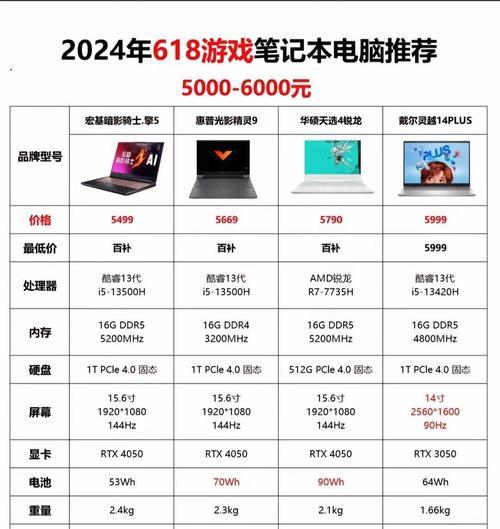
您需要制作一个Windows10的U盘启动盘。
1.下载并安装一个可靠的U盘启动盘制作工具,如“Rufus”或“UltraISO”。
2.插入您的U盘,并打开启动盘制作工具。
3.选择您的U盘设备,加载Windows10ISO文件。
4.确保“引导类型”设置为“UEFI模式”,并选择正确的文件系统(推荐使用FAT32)。
5.开始制作启动盘。
注意:在制作过程中,所有U盘内的数据将被清除,请提前做好备份。

安装前,您需要调整计算机的启动顺序,以便从U盘启动。
1.重启计算机,在启动时按F2、Delete或相应的键进入BIOS设置。
2.寻找“Boot”或“启动”选项。
3.将启动顺序调整为“USB设备”优先。
4.保存设置并退出。
重启计算机后,从U盘启动进入安装界面。
1.在出现的安装界面中,选择“现在安装”选项。
2.选择要安装的Windows版本,点击“下一步”。
3.输入产品密钥,如果您的电脑没有预装Windows,可以跳过此步骤。
4.同意许可条款,选择“自定义:仅安装Windows(高级)”。
5.选择安装驱动器,确保选择的是您准备安装Windows的驱动器。
6.等待Windows10安装完成。
安装完成后,按照提示完成系统设置。
1.选择“个性化设置”。
2.设置用户名、电脑名称、密码等。
3.选择隐私设置。
启动问题:如果计算机未能从U盘启动,检查BIOS设置,确保没有安全启动等限制。
驱动安装:在新系统中,您可能需要安装或更新硬件驱动。
数据迁移:如果原系统中的数据非常重要,可以考虑使用系统迁移工具。
在本文中,我们详细讲解了如何通过U盘在Windows10系统中启动并安装Windows10的全过程。制作启动盘、调整BIOS设置、安装系统本身每个环节都至关重要。按照这些步骤,即使是计算机初学者也能顺利完成系统的安装。
如果您在安装过程中遇到任何问题,可以参考本文提供的常见问题解决方法,或寻求专业人士的帮助。建议在安装前进行充分的数据备份,以防止数据丢失的风险。
通过本文的指导,相信您已经对Win10系统的U盘启动安装有了充分的了解。祝您安装顺利,使用愉快!
标签: 笔记本电脑
版权声明:本文内容由互联网用户自发贡献,该文观点仅代表作者本人。本站仅提供信息存储空间服务,不拥有所有权,不承担相关法律责任。如发现本站有涉嫌抄袭侵权/违法违规的内容, 请发送邮件至 3561739510@qq.com 举报,一经查实,本站将立刻删除。
相关文章
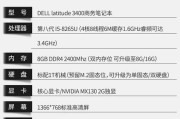
注册表是Windows操作系统中一个非常重要的数据库,它记录了系统的各种配置信息,包括软件安装、硬件配置以及系统设置等。正确理解和运用注册表可以帮助用...
2025-05-09 8 笔记本电脑
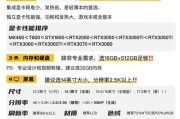
在数字时代,网络隐私保护已经成为许多用户关心的焦点问题。谷歌浏览器作为广受欢迎的网络浏览器之一,其提供的隐私模式(也称为隐身模式)为用户提供了额外的隐...
2025-05-09 8 笔记本电脑
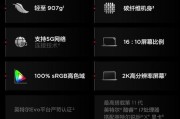
在处理数据时,经常需要将Excel表格中的行和列进行横竖转换。这在数据分析、报表制作等场景中非常常见,掌握这一技能对于提高工作效率有着重要意义。本文将...
2025-05-09 7 笔记本电脑

随着笔记本电脑的普及,它已成为我们日常工作与生活的重要组成部分。然而,笔记本电脑与互联网的紧密连接也增加了遭遇病毒和恶意软件的风险。本文将深入探讨当您...
2025-05-09 7 笔记本电脑

在今天的数字化时代,笔记本电脑已成为人们日常生活中不可或缺的一部分。随着使用频率的增加,笔记本电脑的清洁和保养问题也日益受到重视。那么在德阳地区,笔记...
2025-05-09 5 笔记本电脑

近年来,随着电子竞技的蓬勃发展,越来越多的消费者在选择显示器时,不再仅仅关注价格,更注重显示器的性能和品质。微星(MSI)作为知名的电脑硬件制造商,在...
2025-05-09 3 笔记本电脑